Πώς να αφαιρέσετε στρογγυλεμένες γωνίες στα Windows 11
Windows 11 Ήρωας / / May 05, 2023

Τελευταία ενημέρωση στις
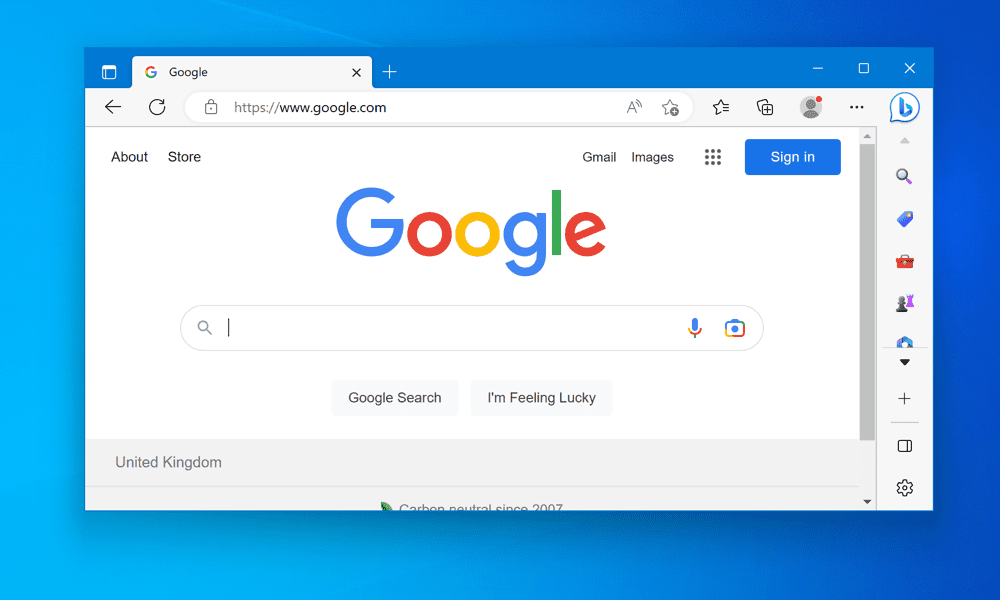
Μια εύκολη προσαρμογή στη διεπαφή χρήστη των Windows 11 είναι να αφαιρέσετε τις στρογγυλεμένες γωνίες. Αυτός ο οδηγός εξηγεί πώς.
Τα Windows 11 έχουν ένα νέο στυλ διεπαφής με στρογγυλεμένες γωνίες για όλα τα παράθυρα και τα μενού. Σε κάποιους αρέσει αυτή η αλλαγή, καθώς δίνει στο λειτουργικό σύστημα μια μοντέρνα και κομψή εμφάνιση. Άλλοι, ωστόσο, προτιμούν τις αιχμηρές και τετράγωνες γωνίες των Windows 10, καθώς αισθάνονται πιο συνεπείς και επαγγελματίες.
Εάν ανήκετε στην τελευταία ομάδα, ίσως αναρωτηθείτε πώς να αφαιρέσετε στρογγυλεμένες γωνίες στα Windows 11. Αν και δεν υπάρχει ενσωματωμένη μέθοδος για να το κάνετε αυτό, μπορείτε να χρησιμοποιήσετε εργαλεία τρίτων ή μια αλλαγή στο μητρώο των Windows για να το πραγματοποιήσετε.
Παρακάτω, θα εξηγήσουμε πώς να επαναφέρετε τις τετράγωνες γωνίες στον υπολογιστή σας με Windows 11.
Γιατί πρέπει να αφαιρέσετε τις στρογγυλεμένες γωνίες από τα Windows 11;
Οι στρογγυλεμένες γωνίες δεν είναι απλώς μια αισθητική αλλαγή στα Windows 11. Εάν χρησιμοποιείτε υπολογιστή χαμηλότερης ισχύος, μπορεί επίσης να επηρεάσουν τη λειτουργικότητα και τη χρηστικότητα του λειτουργικού συστήματος. Ακολουθούν ορισμένοι λόγοι για τους οποίους μπορεί να θέλετε να αφαιρέσετε τις στρογγυλεμένες γωνίες στα Windows 11:
- Οι στρογγυλεμένες γωνίες σπαταλούν χώρο οθόνης. Οι καμπύλες δημιουργούν κενά μεταξύ των περιγραμμάτων του παραθύρου και των άκρων της οθόνης, τα οποία μειώνουν τη διαθέσιμη περιοχή για την εμφάνιση περιεχομένου. Αυτό μπορεί να είναι ενοχλητικό εάν έχετε μια μικρή ή χαμηλής ανάλυσης οθόνη ή χρησιμοποιείτε πολλά παράθυρα δίπλα-δίπλα.
- Οι στρογγυλεμένες γωνίες κάνουν τα στιγμιότυπα οθόνης πιο δύσκολα. Εάν θέλετε να καταγράψετε ένα παράθυρο ή ένα μενού με στρογγυλεμένες γωνίες, θα πρέπει να περικόψετε τις καμπύλες με μη αυτόματο τρόπο ή να χρησιμοποιήσετε ένα εργαλείο τρίτου κατασκευαστή για να το κάνετε για εσάς. Διαφορετικά, θα έχετε άσχημα λευκά ή μαύρα κενά γύρω από το στιγμιότυπο οθόνης σας.
- Οι στρογγυλεμένες γωνίες είναι ασυνεπείς. Δεν έχουν όλα τα παράθυρα και τα μενού στα Windows 11 στρογγυλεμένες γωνίες. Ορισμένες εφαρμογές παλαιού τύπου και στοιχεία συστήματος εξακολουθούν να χρησιμοποιούν τετράγωνες γωνίες, γεγονός που δημιουργεί μια οπτική αναντιστοιχία. Για παράδειγμα, το παράθυρο Εξερεύνηση αρχείων έχει στρογγυλεμένες γωνίες, αλλά το παλαιότερο μενού περιβάλλοντος έχει τετράγωνες γωνίες.
- Οι στρογγυλεμένες γωνίες δεν είναι το στυλ σας. Αυτός είναι ένας υποκειμενικός λόγος, αλλά εξακολουθεί να ισχύει. Μπορεί να προτιμάτε την εμφάνιση και την αίσθηση των τετράγωνων γωνιών από τις στρογγυλεμένες, ειδικά αν έχετε συνηθίσει τα Windows 10 ή παλαιότερες εκδόσεις των Windows. Μπορεί επίσης να βρείτε στρογγυλεμένες γωνίες πολύ παρόμοιες με το macOS ή άλλα λειτουργικά συστήματα που τις χρησιμοποιούν.
Πώς να αφαιρέσετε στρογγυλεμένες γωνίες στα Windows 11 χρησιμοποιώντας ένα εργαλείο τρίτων
Ο ευκολότερος τρόπος για να αφαιρέσετε τις στρογγυλεμένες γωνίες στα Windows 11 είναι να χρησιμοποιήσετε ένα δωρεάν εργαλείο που ονομάζεται Win11DisableOrRestoreRoundedCorners. Αυτό το εργαλείο διορθώνει δύο αρχεία συστήματος (uDWM.dll και uDWM.pdb) που είναι υπεύθυνα για τη σχεδίαση των πλαισίων στα Windows 11.
Αυτό το εργαλείο είναι απλό και γρήγορο στη χρήση. Δεν χρειάζεται να επεξεργαστείτε τις ρυθμίσεις μητρώου ή να απενεργοποιήσετε καμία δυνατότητα για να το χρησιμοποιήσετε. Λειτουργεί στα περισσότερα παράθυρα και μενού, εκτός από το μενού Έναρξη και ορισμένες σύγχρονες εφαρμογές που χρησιμοποιούν τη δική τους μηχανή απόδοσης.
Ωστόσο, θα χρειαστεί να τροποποιήσετε τα αρχεία συστήματος για να λειτουργήσει αυτό το εργαλείο. Αυτό μπορεί να προκαλέσει προβλήματα συμβατότητας με μελλοντικές ενημερώσεις ή λογισμικό ασφαλείας. Απαιτεί επίσης δικαιώματα διαχειριστή και πρόσβαση στο διαδίκτυο για να λειτουργήσει.
Υπάρχει επίσης η πιθανότητα αυτό το εργαλείο να μην λειτουργεί σε ορισμένες εκδόσεις των Windows 11 (όπως το Windows 11 Education). Πριν ξεκινήσετε, σας συμβουλεύουμε επίσης ανεπιφύλακτα δημιουργήστε ένα νέο σημείο επαναφοράς συστήματος ή εκτελέστε ένα πλήρες αντίγραφο ασφαλείας του συστήματος. Αυτό θα σας επιτρέψει να επαναφέρετε τις αλλαγές εάν αντιμετωπίσετε προβλήματα αργότερα.
Για να αφαιρέσετε στρογγυλεμένες γωνίες στα Windows 11 χρησιμοποιώντας εργαλεία τρίτων:
- Κατεβάστε την πιο πρόσφατη έκδοση του Win11DisableOrRestoreRoundedCorners εργαλείο από το Σελίδα GitHub.
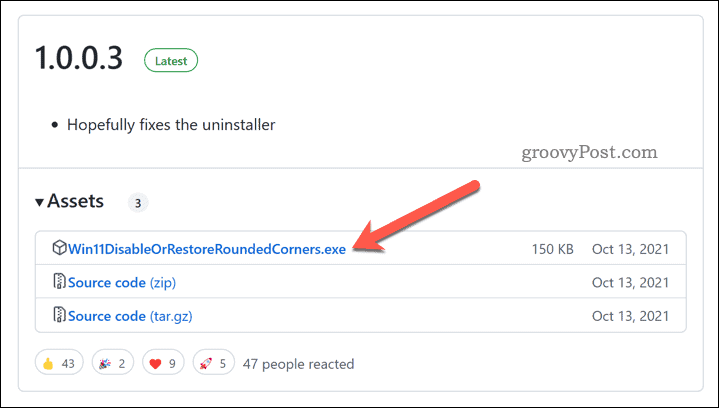
- Αφού κατεβάσετε το αρχείο, κάντε δεξί κλικ στο εκτελέσιμο αρχείο (Win11DisableOrRestoreRoundedCorners.exe) και επιλέξτε Εκτελέστε ως διαχειριστής.
- Περιμένετε μερικά δευτερόλεπτα έως ότου το εργαλείο διορθώσει τα αρχεία συστήματος και επανεκκινήσει Διαχείριση παραθύρων επιφάνειας εργασίας υπηρεσία.
- Αφού ολοκληρωθεί αυτή η διαδικασία, θα πρέπει να δείτε τετράγωνες γωνίες σε όλα τα παράθυρα και τα μενού στα Windows 11.
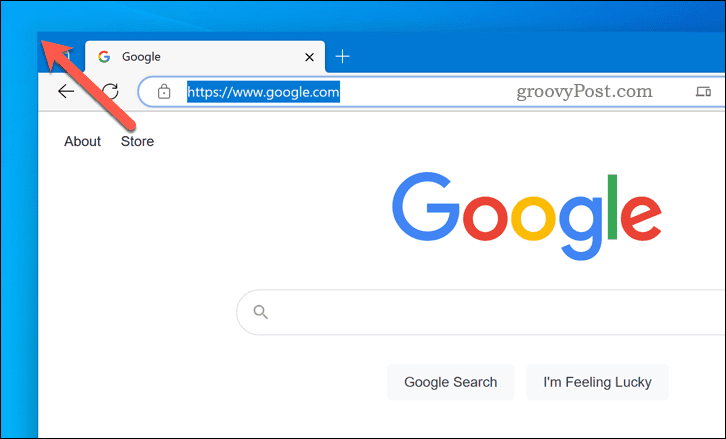
Θέλετε να επαναφέρετε τις στρογγυλεμένες γωνίες; Εκτελέστε ξανά την εφαρμογή—θα πρέπει να αφαιρέσει τις αλλαγές που έκανε. Εάν δεν το κάνει, πρέπει να επαναφέρετε τον υπολογιστή σας χρησιμοποιώντας αντίγραφο ασφαλείας ή επαναφορά αρχείου.
Πώς να αφαιρέσετε στρογγυλεμένες γωνίες στα Windows 11 χρησιμοποιώντας τον Επεξεργαστή Μητρώου
Ένας άλλος τρόπος για να αφαιρέσετε τις στρογγυλεμένες γωνίες στα Windows 11 είναι να χρησιμοποιήσετε το Επεξεργαστής Μητρώου. Αυτή η μέθοδος δημιουργεί μια νέα τιμή μητρώου που απενεργοποιεί την επιτάχυνση γραφικών υλικού για πλαίσια παραθύρων. Αυτό θα κάνει τα Windows 11 να επιστρέψουν σε παλαιότερη απόδοση λογισμικού, η οποία χρησιμοποιεί τετράγωνες γωνίες αντί για στρογγυλεμένες.
Το πλεονέκτημα αυτής της μεθόδου είναι ότι θα πρέπει να λειτουργεί σε όλες τις εκδόσεις και τις εκδόσεις των Windows 11. Ωστόσο, η απενεργοποίηση της επιτάχυνσης γραφικών υλικού για πλαίσια παραθύρων μπορεί να επηρεάσει την απόδοση του συστήματος ή την οπτική ποιότητα. Μπορεί να παρατηρήσετε κάποια καθυστέρηση ή τρεμόπαιγμα κατά τη μετακίνηση ή την αλλαγή μεγέθους παραθύρων.
Περιλαμβάνει επίσης την επεξεργασία του Μητρώου, την οποία οι αρχάριοι δεν πρέπει να επιχειρήσουν. Πριν ξεκινήσεις, δημιουργήστε ένα νέο σημείο επαναφοράς συστήματος και βεβαιωθείτε ότι έχετε ένα πρόσφατο πλήρες αντίγραφο ασφαλείας του συστήματος.
Για να χρησιμοποιήσετε τον Επεξεργαστή Μητρώου για να αφαιρέσετε στρογγυλεμένες γωνίες στα Windows 11:
- Κάντε δεξί κλικ στο μενού Έναρξη και επιλέξτε Τρέξιμο για να ανοίξετε το πλαίσιο εντολής Εκτέλεση. Εναλλακτικά, πατήστε το Πλήκτρο Windows + R στο πληκτρολόγιό σας.
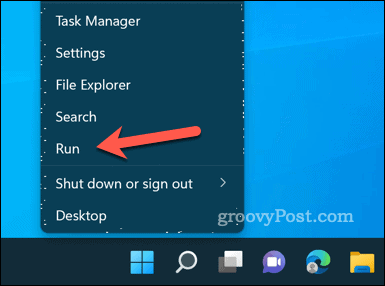
- Σε Τρέξιμο, τύπος:regedit και κάντε κλικ Εντάξει για την εκκίνηση του Επεξεργαστή Μητρώου.
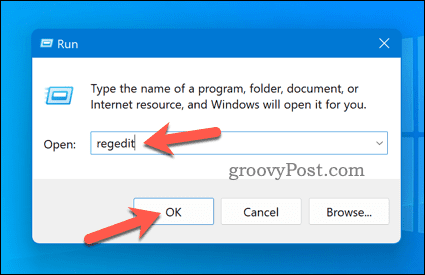
- Πλοηγηθείτε στο ακόλουθο κλειδί χρησιμοποιώντας τη γραμμή πλοήγησης ή τη δομή μητρώου στο Επεξεργαστής Μητρώου παράθυρο: Υπολογιστής\HKEY_CURRENT_USER\Software\Microsoft\Windows\DWM.
- Κάντε δεξί κλικ σε οποιοδήποτε κενό χώρο στα δεξιά και επιλέξτε Νέο > Τιμή DWORD (32-bit)..
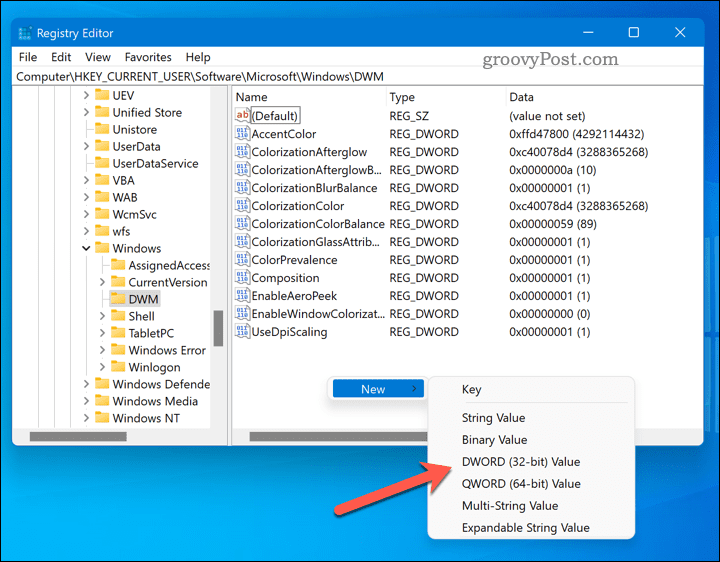
- Ονομάστε τη νέα τιμή Χρησιμοποιήστε το WindowFrameStagingBuffer και να θέσει Δεδομένα αξίας προς την 0. Κάντε κλικ Εντάξει.
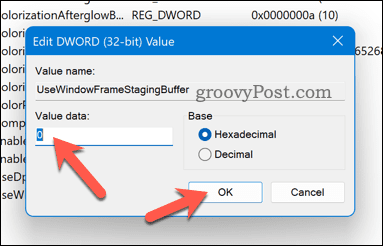
- Επανεκκινήστε τον υπολογιστή σας ή αποσυνδεθείτε και συνδεθείτε ξανά για να εφαρμόσετε τις αλλαγές. Θα πρέπει να βλέπετε τετράγωνες γωνίες σε όλα τα παράθυρα και τα μενού στα Windows 11.
Εάν θέλετε να επαναφέρετε τις στρογγυλεμένες γωνίες στα Windows 11, επαναλάβετε αυτά τα βήματα και διαγράψτε το Χρησιμοποιήστε το WindowFrameStagingBuffer τιμή από το μητρώο σας ή ορίστε την τιμή του σε 1.
Βελτίωση των Windows 11
Οι στρογγυλεμένες γωνίες είναι μια από τις πιο αξιοσημείωτες αλλαγές στη γλώσσα σχεδιασμού των Windows 11. Εάν δεν σας αρέσει, μπορείτε να χρησιμοποιήσετε μία από τις μεθόδους που δείξαμε παραπάνω για να αφαιρέσετε τις στρογγυλεμένες γωνίες από τον υπολογιστή σας Windows 11.
Ωστόσο, να θυμάστε ότι αυτές οι μέθοδοι δεν είναι επίσημες ούτε υποστηρίζονται από τη Microsoft. Μπορεί να σταματήσουν να λειτουργούν ή να προκαλέσουν προβλήματα με μελλοντικές ενημερώσεις ή λογισμικό ασφαλείας. Χρησιμοποιήστε τα με δική σας ευθύνη και δημιουργήστε αντίγραφα ασφαλείας του συστήματός σας πριν κάνετε οποιεσδήποτε αλλαγές.
Θέλετε να πάτε τα πράγματα παρακάτω; Μπορείς εγκαταστήστε μια εφαρμογή προσαρμογής στα Windows 11 για να κάνετε περαιτέρω αλλαγές στο σύστημά σας. Αν ψάχνετε για μια παλιά εμπειρία Windows, θα μπορούσατε να αναζητήσετε την επαναφορά του παλαιού τύπου στοιχεία επιφάνειας εργασίας στα Windows 11.
Πώς να βρείτε το κλειδί προϊόντος των Windows 11
Εάν πρέπει να μεταφέρετε τον αριθμό-κλειδί προϊόντος των Windows 11 ή απλά το χρειάζεστε για να κάνετε μια καθαρή εγκατάσταση του λειτουργικού συστήματος,...

